1、前提条件
-
虚拟机上已经新增了新的磁盘。
-
物理机上已经接好了新的硬盘。
2、挂载步骤
- 查看系统磁盘情况。使用以下命令:(如果没出现新增磁盘,重启系统)
fdisk -l
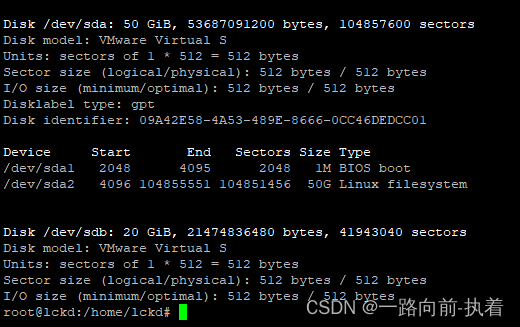
可以看到新增的磁盘/dev/sdb下还没有进行分区。
- 对新增的磁盘进行分区,使用以下命令:
fdisk /dev/sdb
其中/dev/sdb就是新增的磁盘设备。

- 输入m查看帮助信息。
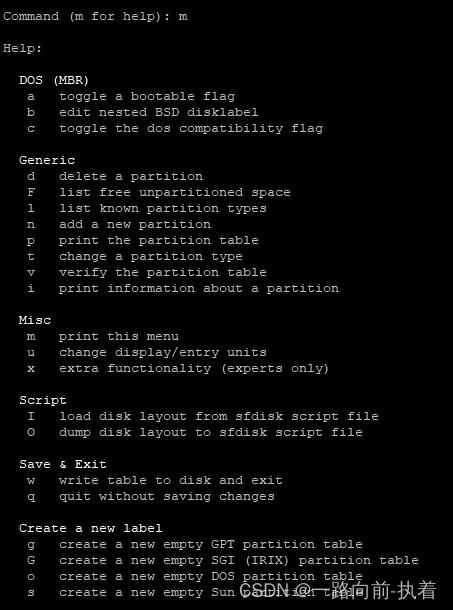
- 我们是要新增新的分区,所以输入n。

- 选择磁盘分区为主分区。输入命令p或者直接回车。

-
设置分区序号,例如你选择的是1,那么生成的磁盘分区就是/dev/sdb1,你选择的是2,生成的磁盘分区就是/dev/sdb2。输入命令1或者直接回车。

-
First sector和Last sector直接默认回车。

-
此时系统提示新增一个新的分区。输入命令p打印一下新增的分区信息。
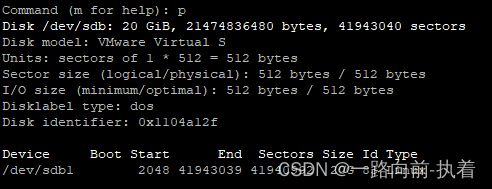
-
输入命令w保存后自动退出磁盘分区操作。
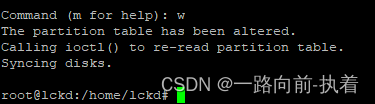
-
再使用命令fdisk -l查看会发现出现了/dev/sdb1(说明已经完成了分区工作)。

- 如果使用命令fdisk -l命令看不到新增的分区信息,可以使用命令partprobe重读磁盘分区而不用重启系统。
-
直接执行partprobe,重读所有分区;
-
partprobe /dev/sdb,仅重读某个磁盘上的分区。

- 格式化分区。使用以下命令:
mkfs -t ext4 /dev/sdb1
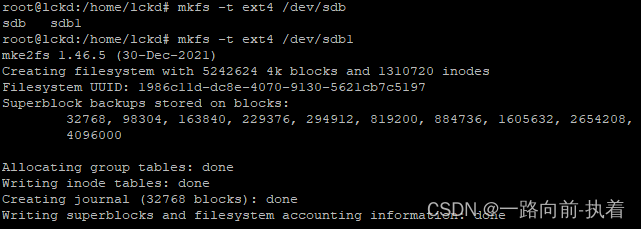
ext4为磁盘分区的格式化类型。
- 挂载分区。使用以下命令:
mount /dev/sdb1 /file
其中/file为分区挂载的路径。

挂载后使用命令df -Th查看挂载情况。
df -Th

- 如果要保证系统重启后分区信息还存在,就需要将分区信息写入配置文件/etc/fstab中。
- 首先查看分区的具体信息。
blkid /dev/sdb1

- 修改配置文件/etc/fstab,在最后添加以下内容:
UUID=1986c11d-dc8e-4070-9130-5621cb7c5197 /file ext4 defaults 0 2
其中:
UUID:就是上面查看磁盘分区中的uuid信息。
/file:磁盘挂载的目录。
ext4:磁盘分区的格式化类型。
defaults:同时具有rw,suid,dev,exec,auto,nouser,async等默认参数的设置。
0:能否被dump备份命令作用。0代表不要做dump备份,1代表每天进行dump的操作,2代表不定日期的进行dump操作。
0:是否检验扇区。0不要检验,1最早检验,2代表1级别检验完成之后进行检验。
- 使用以下命令查看是否挂载成功,执行后不提示任何东西代表配置文件没有错误。
mount -a
- 使用命令reboot重启系统,重启后使用命令df -Th查看分区是否挂载成功。